WPS文档不能编辑怎么办?WPS不能编辑文档的解决方法
WPS文档不能编辑怎么办?小伙伴都知道WPS是一款办公软件套装,包含文字处理软件WPS文字、表格软件WPS表格、演示软件WPS演示等等,那么如果你在使用WPS文档时遇到无法进行编辑的问题,可以尝试以下解决方法来解决这个问题。
WPS不能编辑文档的解决方法
第一步:使用WPS打开文档后,想要修改内容发现无法正常进行,在界面下方的状态栏中可以看到“编辑受限”的提示。
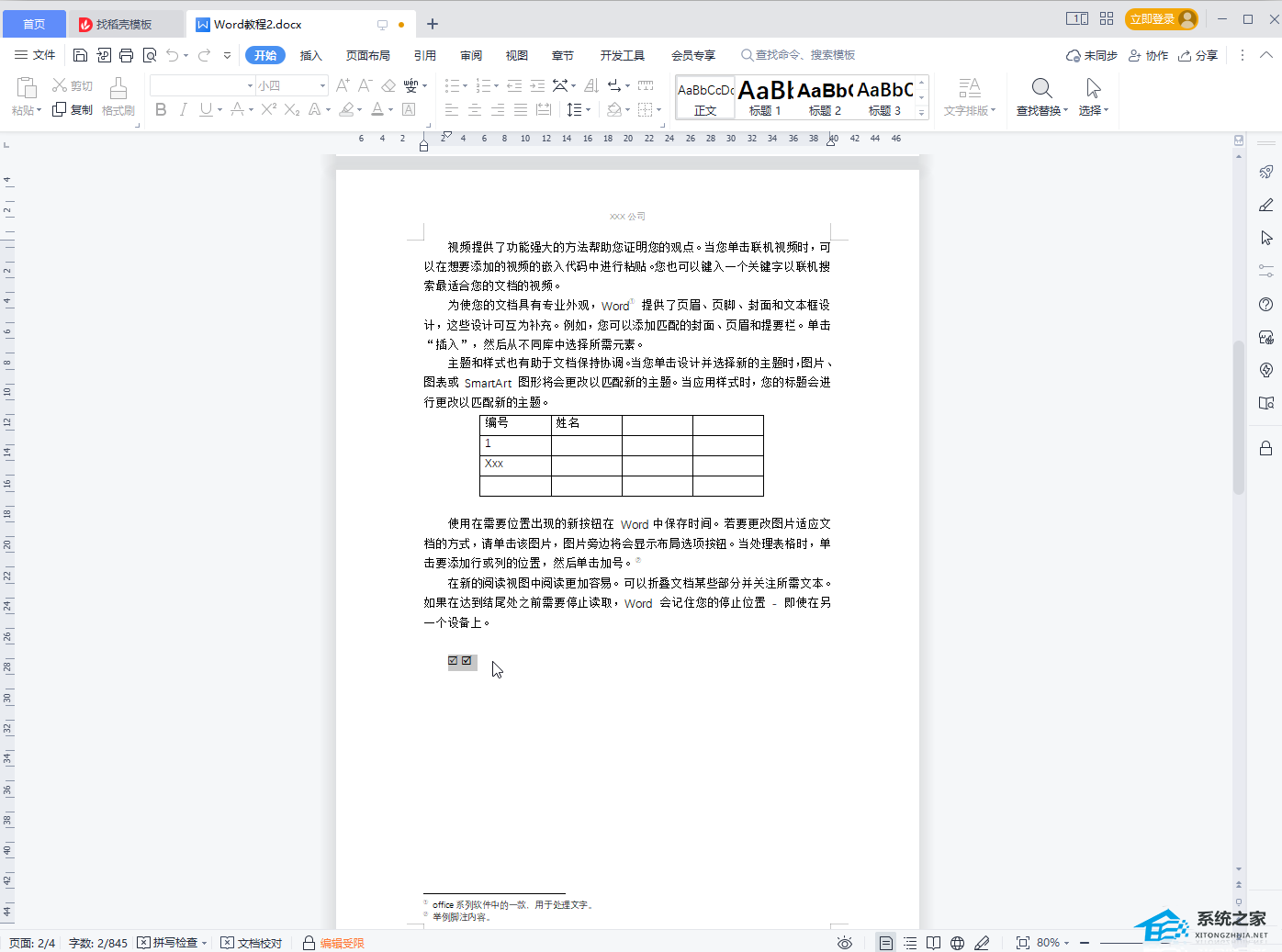
第二步:在“审阅”选项卡中可以看到“限制编辑”是开启状态(也就是有灰色底纹状态)。
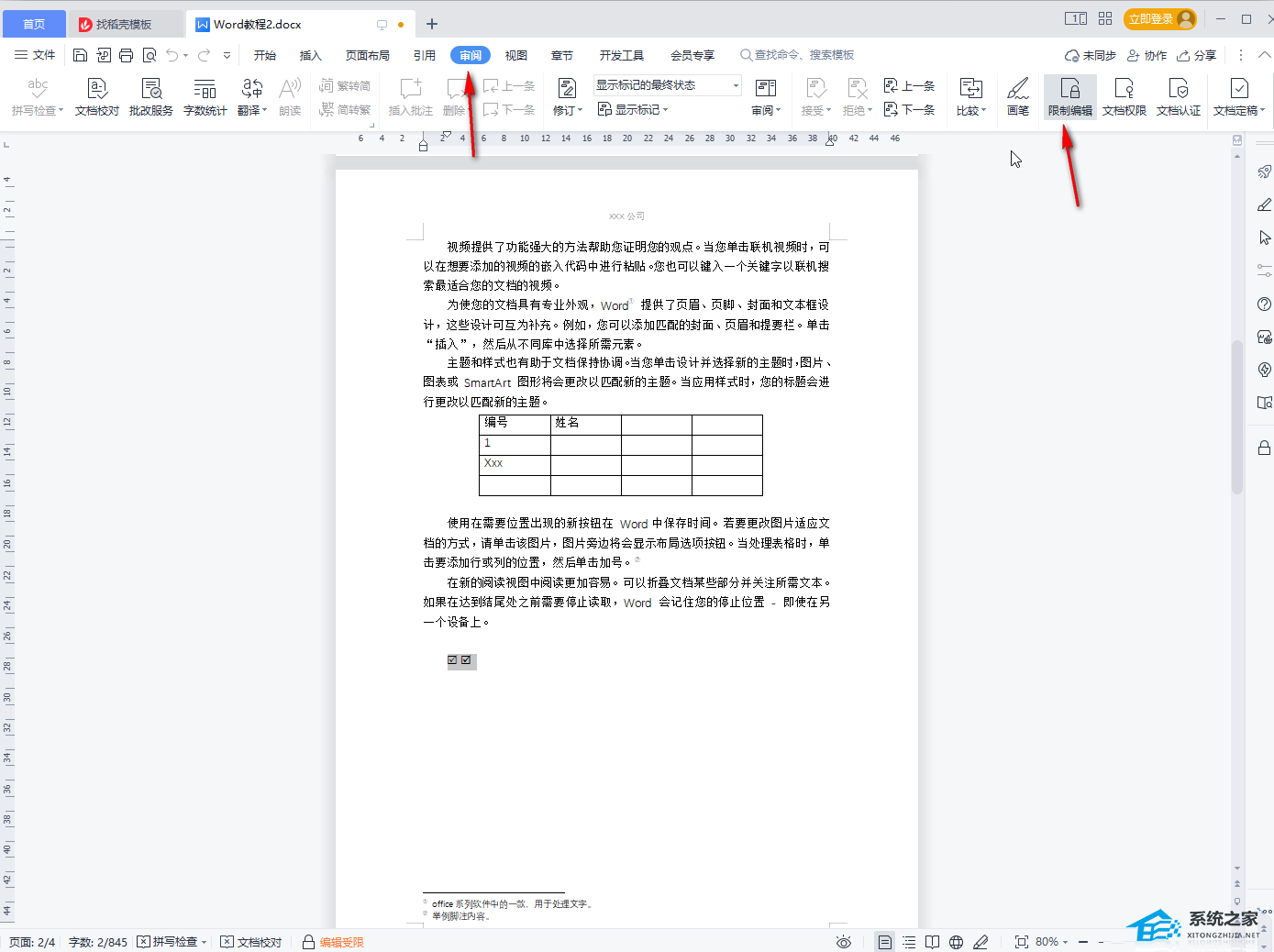
第三步:我们点击一下“限制编辑”按钮打开侧边栏,然后点击一期中的“停止保护”按钮。
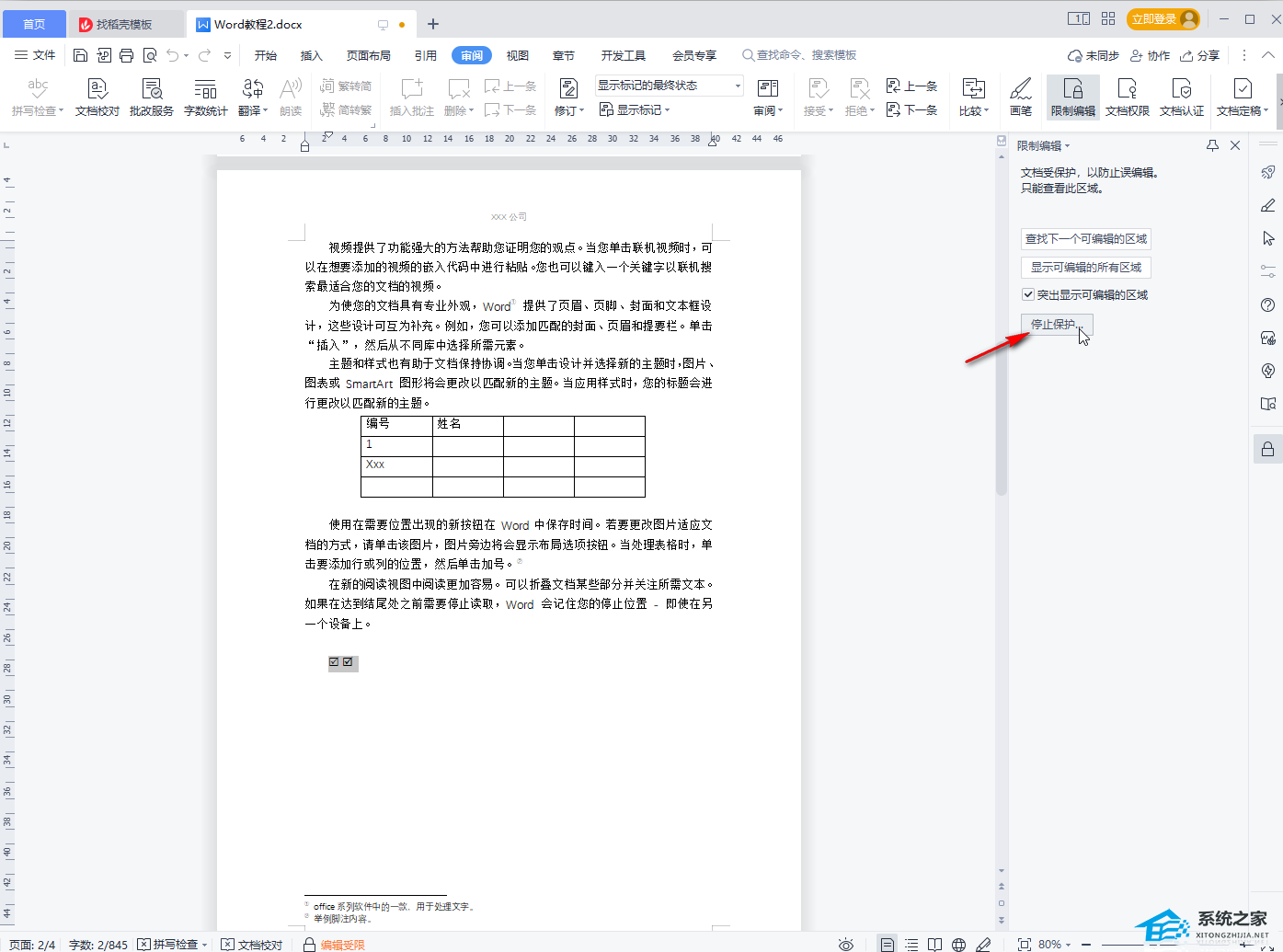
第四步:也可以直接在耳机么在右侧点击如图所示的限制编辑图标打开侧边栏,然后点击“停止保护”按钮。
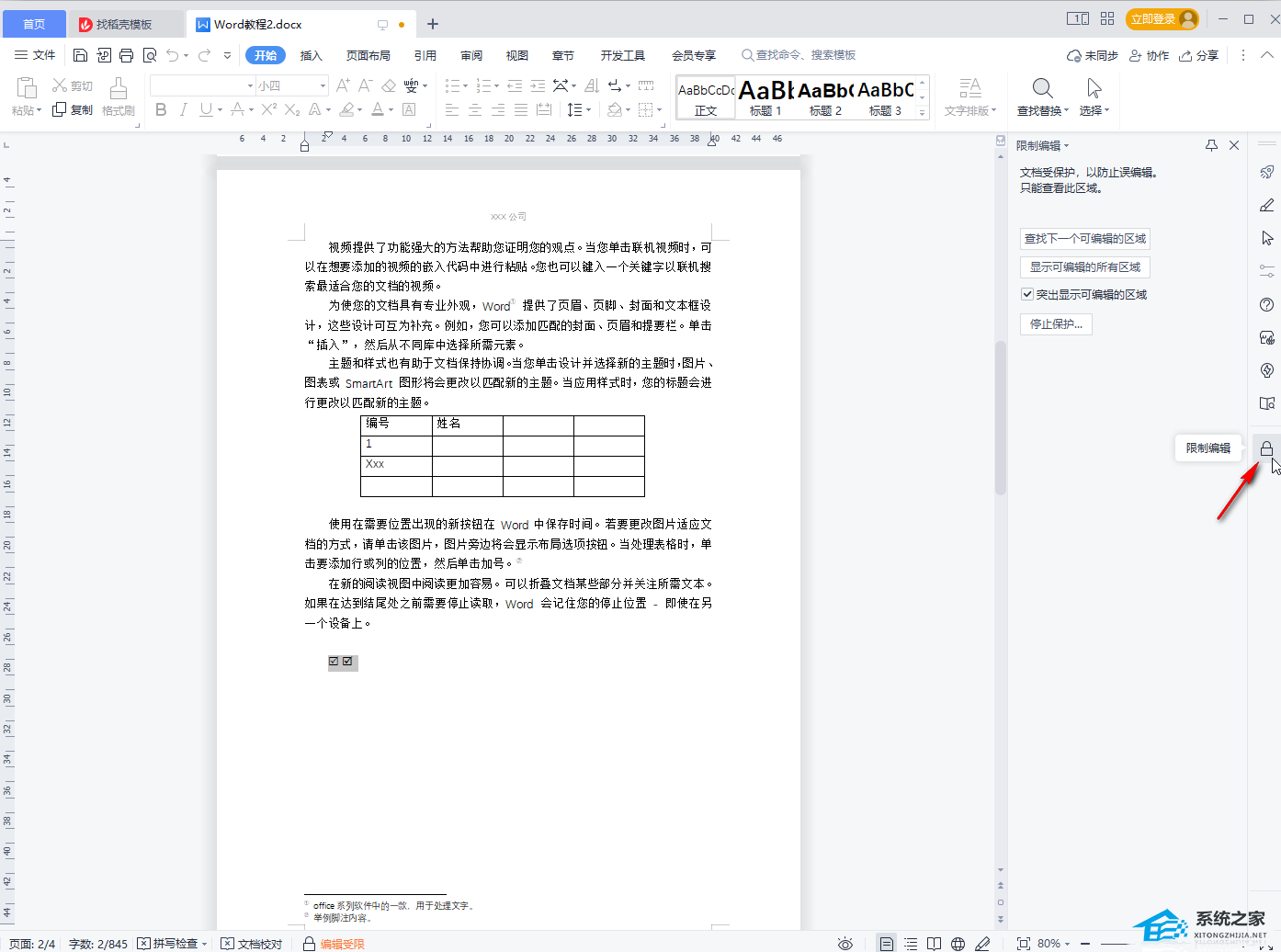
第五步:接着在打开的窗口中输入密码,点击“确定”就可以了。
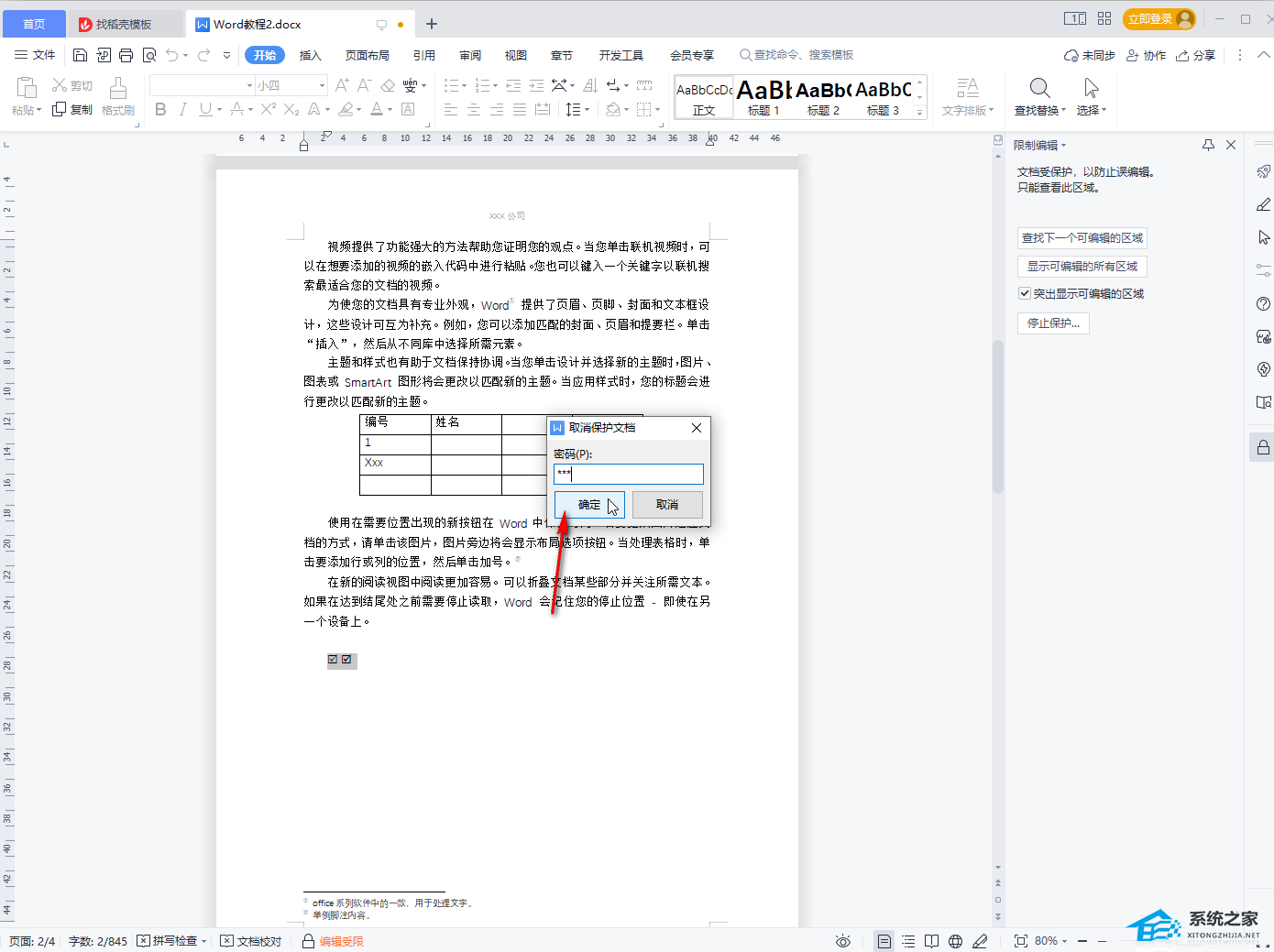
第六步:再次对文档内容进行编辑和修改就可以正常进行了,界面下方也没有“编辑受限”的提示了,如果后续需要再次进行保护,可以点击侧边栏中进行详细的设置后点击“启动保护”按钮限制编辑。
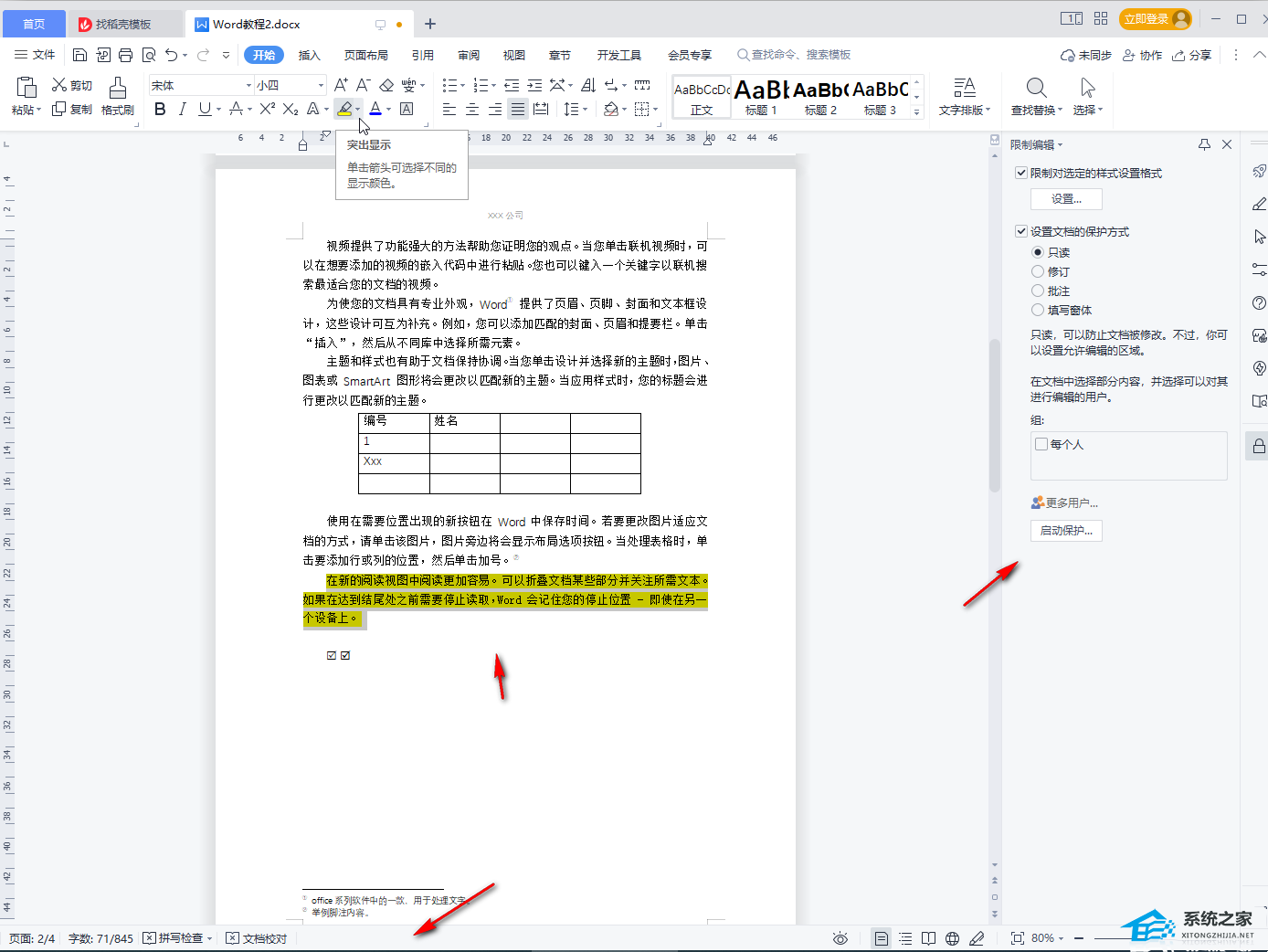
相关文章
- WPS怎么设置不更新版本-如何设置WPS禁止自动升级
- WPS与Office不兼容怎么解决【两种方法解决】
- WPS文字行间距太大怎么办?WPS内容行距太大的解决办法
- Wps怎么自动识别错别字?Wps自动识别错别字的方法
- Wps如何添加文字水印?Wps添加文字水印的方法
- Wps表格怎么自动生成日期?Wps表格自动生成日期的方法
- Wps空白页怎么删除?Wps删除最后空白页的方法
- WPS怎么自动生成目录?WPS自动生成目录的方法
- Wps怎么清除最近打开的记录?Wps清除本地记录的方法
- WPS如何自动生成表格序号?WPS自动生成表格序号的方法
- Wps如何删除pdf空白页?Wps删除pdf空白页的方法
- Wps提示无法粘贴信息怎么办?Wps无法粘贴信息的解决方法
- Wps文档如何取消批注模式?Wps取消批注模式的方法
- WPS文件打开是只读模式怎么办?WPS文件只读模式关闭的方法
- WPS卡顿严重怎么解决?WPS打开文件很慢很卡怎么办?
- WPS护眼模式出现白色部分怎么解决?一招轻松搞定!
